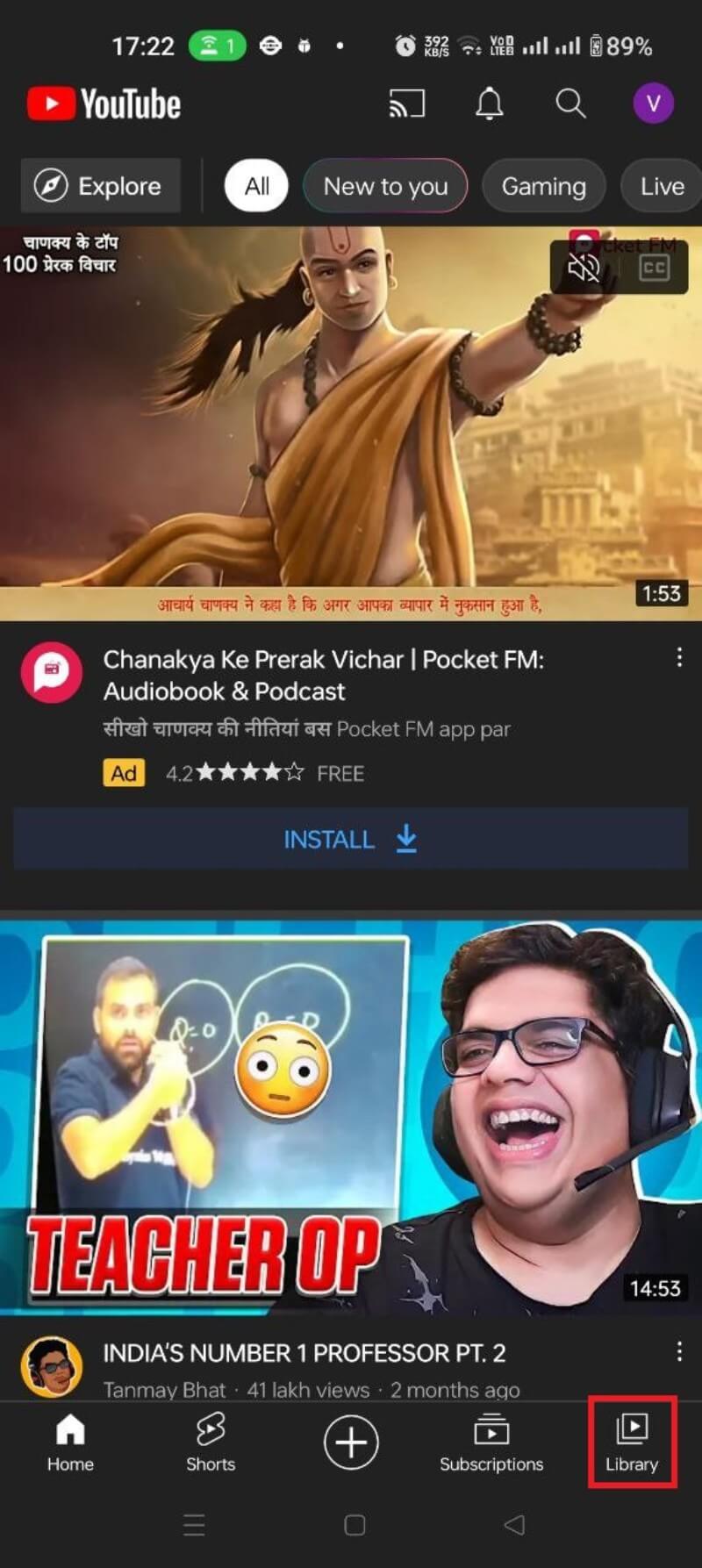Cómo ver, pausar y borrar el historial de reproducciones de YouTube
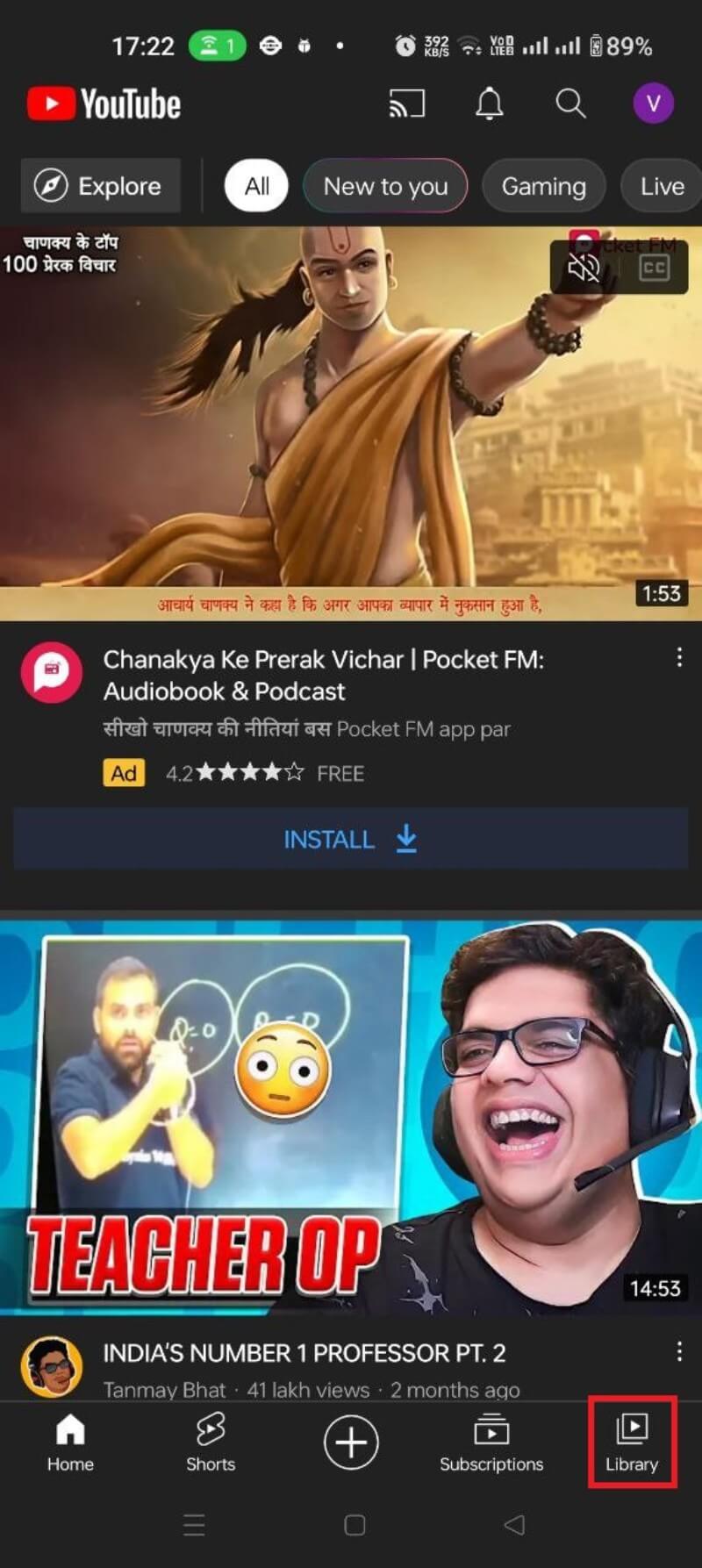
Introducción rápida
Cada vez pasamos más tiempo en línea y la privacidad se ha convertido en una preocupación central. YouTube —propiedad de Google— guarda el historial de vídeos vistos, búsquedas, «me gusta» y comentarios. Ese historial alimenta los algoritmos que te sugieren contenido y anuncios. Si te preocupa tu huella digital, controlar ese historial reduce rastreo y publicidad dirigida. En esta guía verás cómo ver, borrar, pausar y automatizar el borrado del historial de reproducciones en Android y la web, además de buenas prácticas y alternativas.
¿Qué es el historial de reproducciones y por qué YouTube lo guarda?
Definición en una línea: El historial de reproducciones es el registro de los vídeos que has visto en YouTube mientras estabas conectado a tu cuenta de Google.
Motivo: YouTube es una plataforma de descubrimiento; usa tu historial para mejorar recomendaciones, personalizar la página principal y servir anuncios más relevantes. Sin ese historial, las recomendaciones serán menos personalizadas pero también menos dirigidas.
Impactos principales:
- Recomendaciones: mejorar o empeorar según cuánto contenido personalices.
- Publicidad: menos historial → menos anuncios personalizados.
- Privacidad: menos datos guardados reduce el riesgo si alguien accede a tu cuenta.
Importante: Borrar o pausar el historial afecta también a la calidad de las recomendaciones. Si buscas recomendaciones frescas, considera pausar solo cuando necesites privacidad temporal.
Primeros pasos: cuentas y sincronización
Antes de cualquier cambio verifica:
- Estás conectado a la cuenta de Google correcta. Si tienes varias cuentas, cada una tiene su propio historial.
- Comprueba si usas la cuenta en varios dispositivos: borrar en un dispositivo no elimina historial almacenado en otro hasta que la sincronización se complete.
- Ten en cuenta que las acciones se aplican a la cuenta, no al dispositivo.
Nota: Si usas YouTube sin iniciar sesión, el historial local del navegador o de la app puede comportarse de otra forma (cookies, caché). Esta guía asume que trabajas con una cuenta de Google conectada.
Cómo ver y borrar el historial en Android (paso a paso)
Sigue estos pasos para ver o eliminar vídeos individuales en la app de YouTube (Android). Los pasos son equivalentes en iOS salvo pequeñas diferencias de UI.
- Abre la app de YouTube y asegúrate de iniciar sesión en la cuenta correcta.
- Toca Biblioteca.
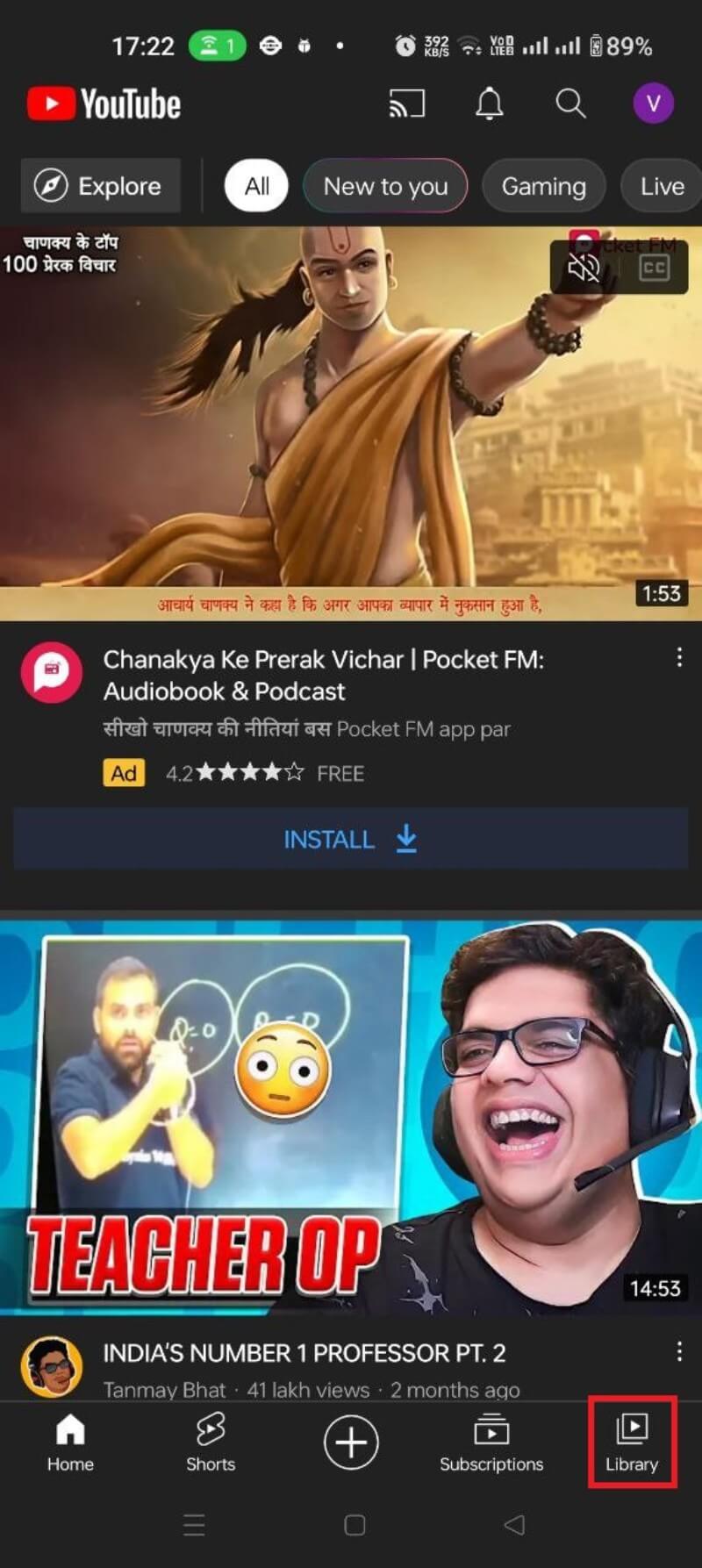
- En Biblioteca busca la sección Historial. Toca el icono de búsqueda dentro del historial para localizar un vídeo concreto.
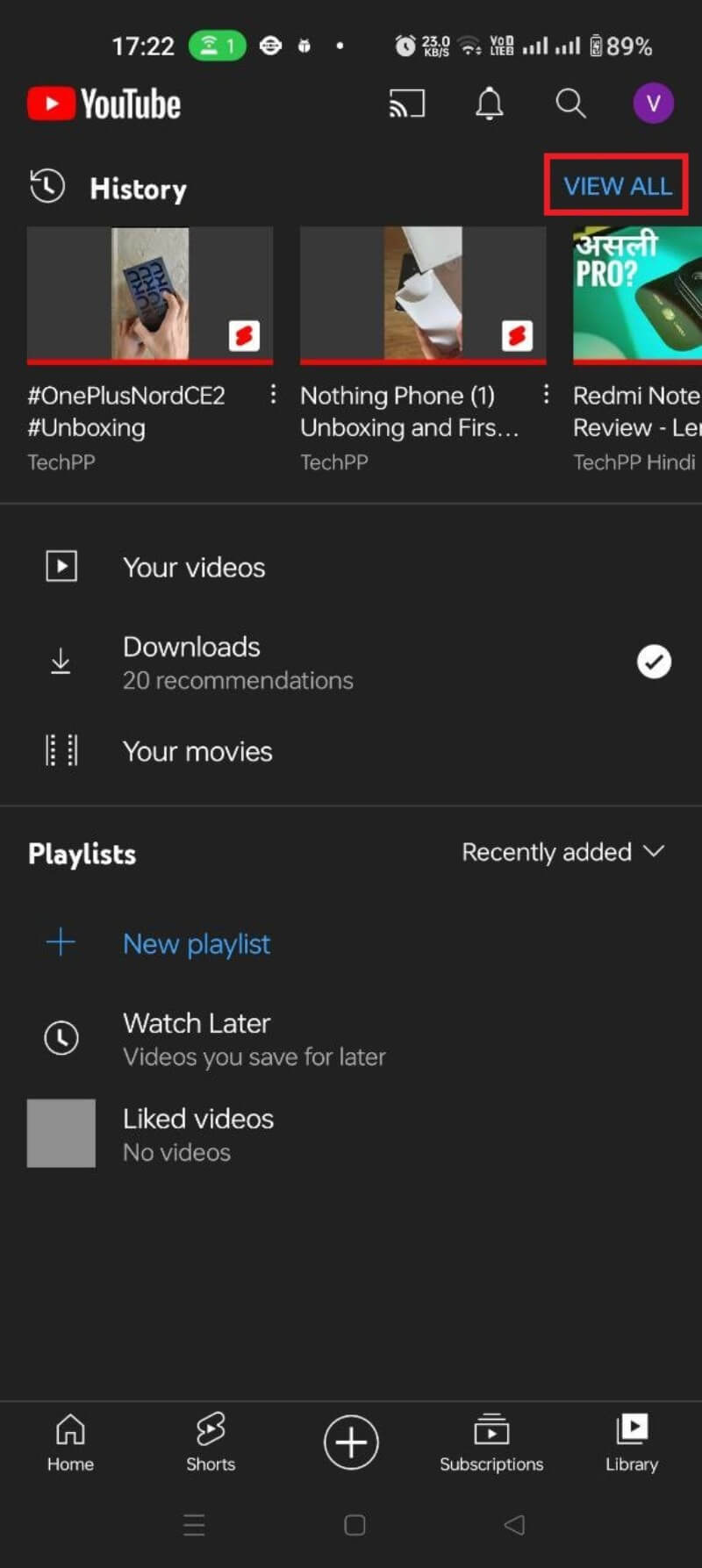
- Para eliminar un vídeo individual desliza hacia la izquierda sobre la miniatura y toca Eliminar.
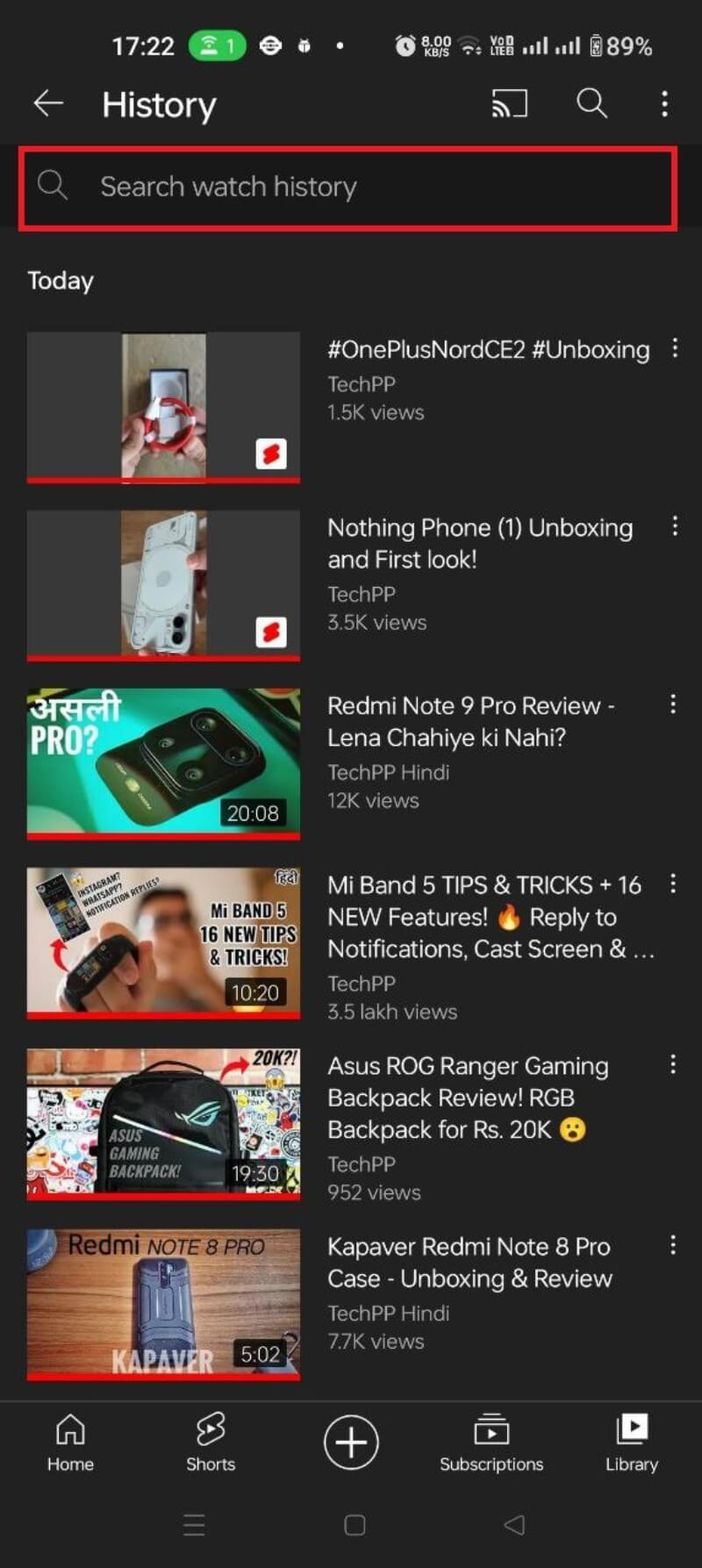
- Si quieres borrar todo el historial: abre tu perfil, ve a Configuración → Historial y privacidad → Borrar historial de reproducciones → CONFIRMAR BORRADO.
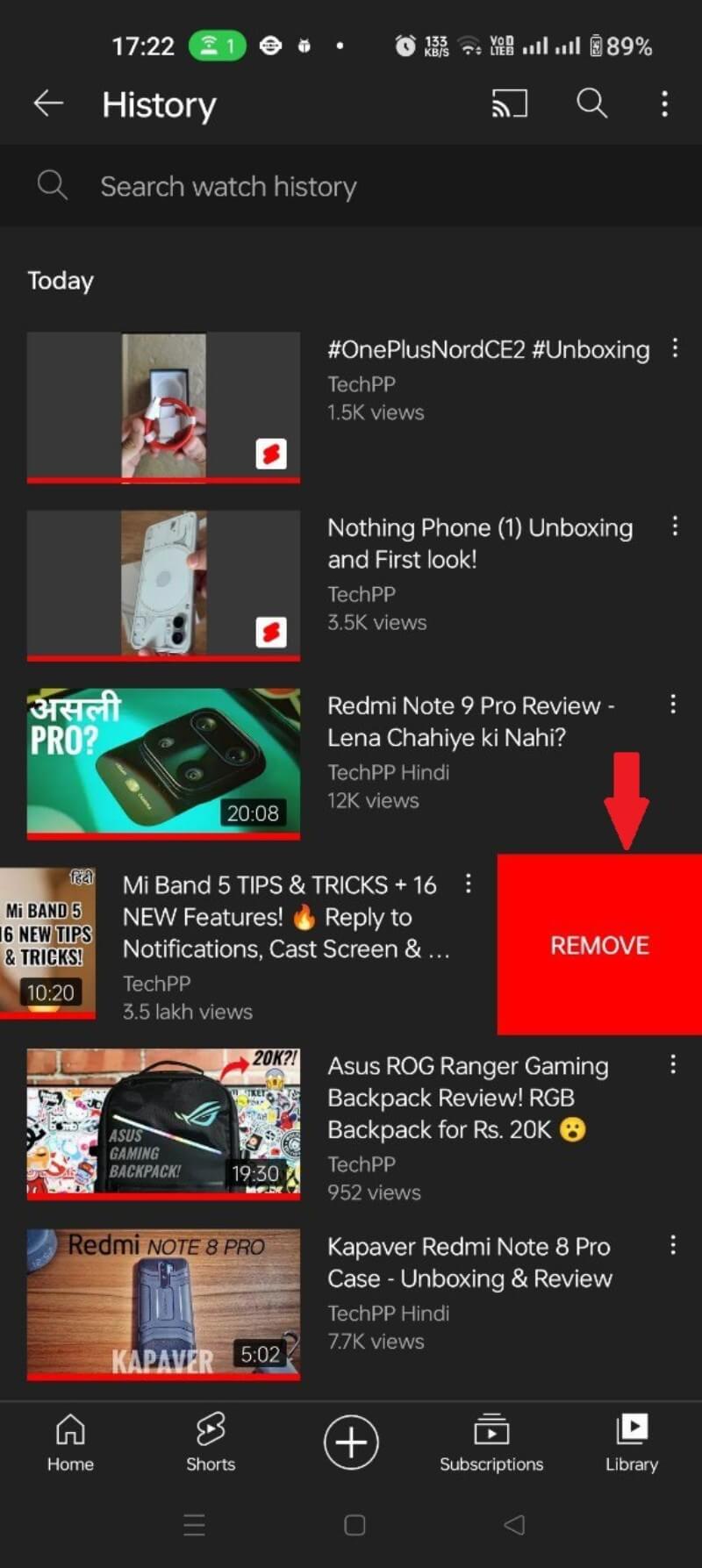
- Tras confirmar, la app borra el historial almacenado en la cuenta. YouTube seguirá registrando nuevas reproducciones a menos que pauses el historial.
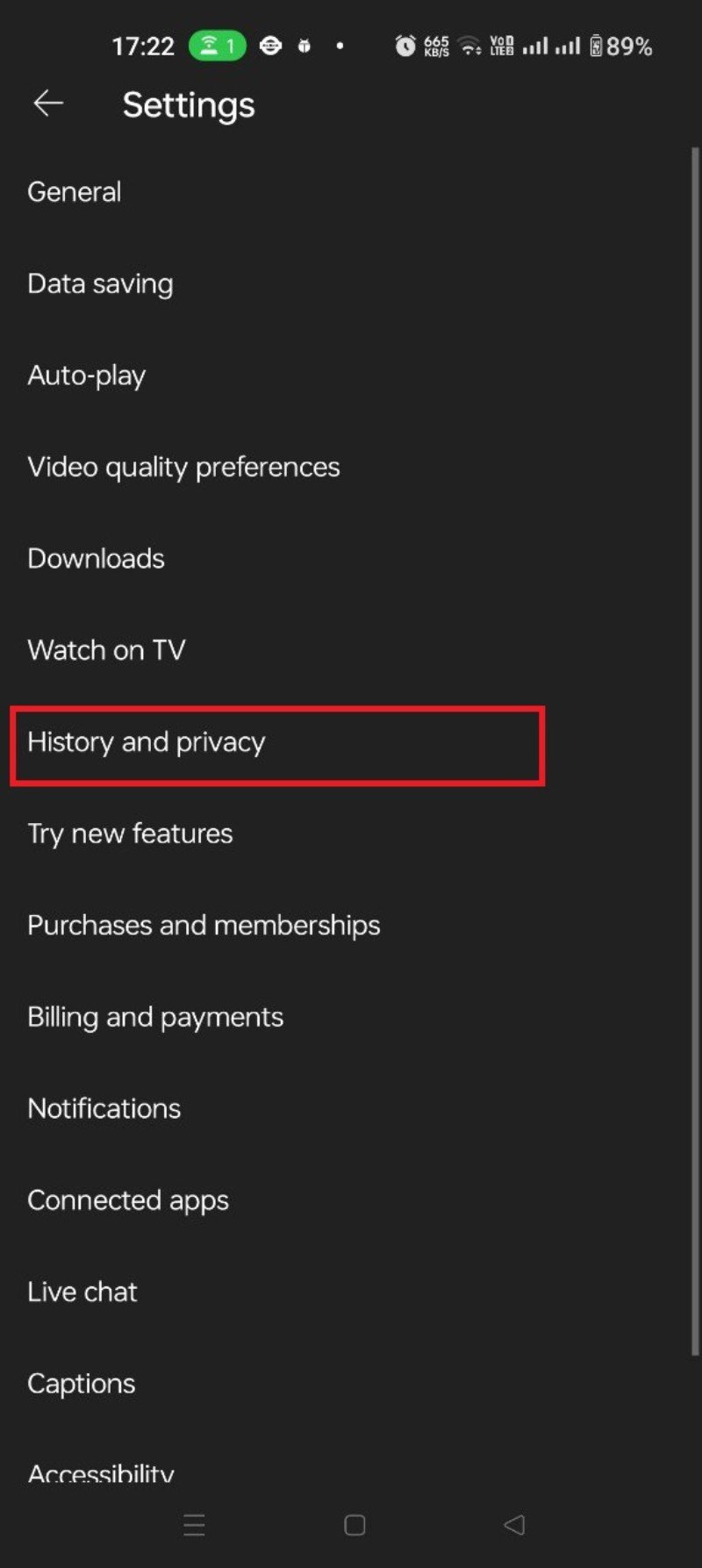
Consejo práctico: Si planeas borrar el historial con frecuencia, usa la opción de autodestrucción temporal (ver más abajo) o activa el borrado automático desde Mi actividad de Google.
Cómo ver y borrar el historial en el sitio web de YouTube (escritorio)
Para quienes prefieren la versión web:
- Inicia sesión en tu cuenta de Google en el navegador.
- Haz clic en el menú de tres rayas (hamburguesa) en la esquina superior izquierda y selecciona Historial.
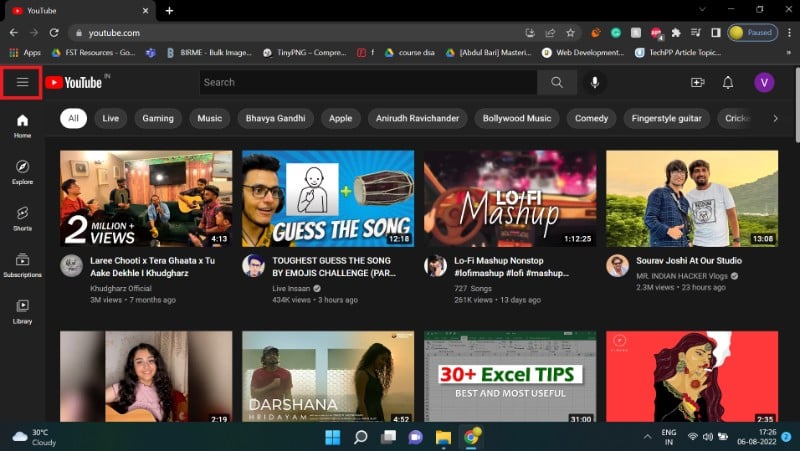
- En la página de Historial puedes usar la barra de búsqueda para localizar vídeos concretos dentro de tu historial.
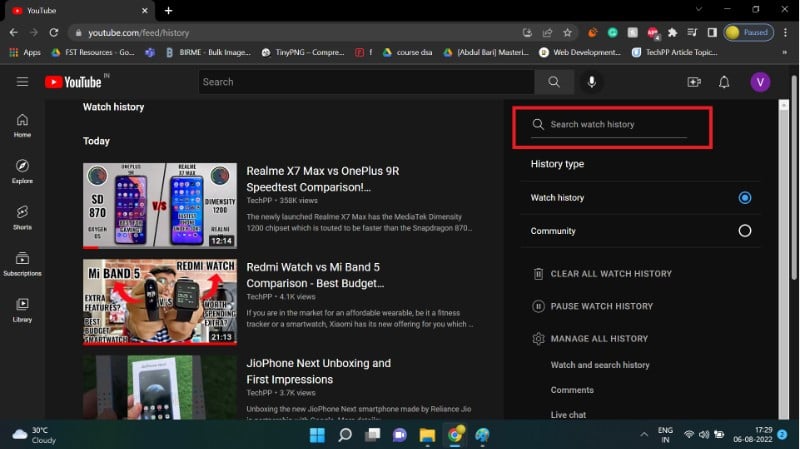
- Para eliminar un vídeo individual desplaza el cursor sobre la tarjeta del vídeo y haz clic en la X que aparece.
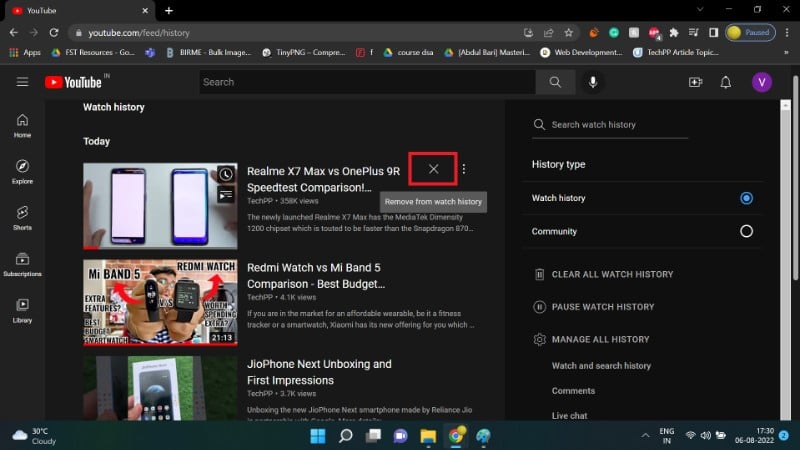
- Para borrar todo el historial pulsa CLEAR ALL WATCH HISTORY o su equivalente en la interfaz y confirma BORRAR HISTORIAL.
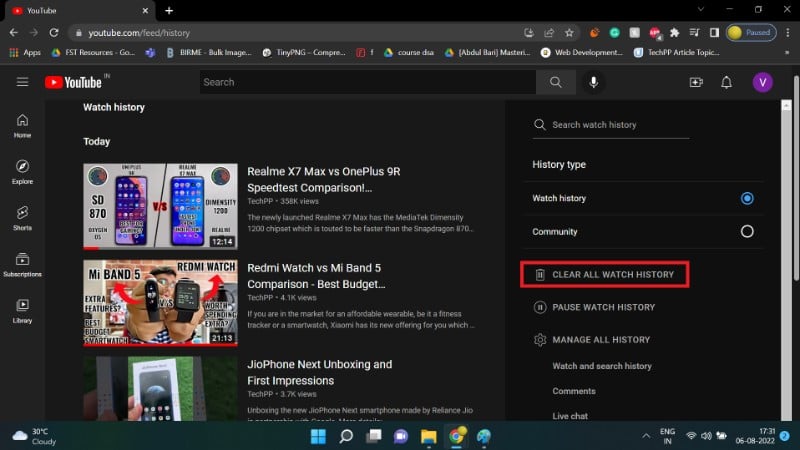
- Tras borrar, YouTube seguirá registrando nuevas reproducciones a menos que actives la pausa o el borrado automático.
Advertencia: En navegadores donde tienes múltiples perfiles o cuentas, asegúrate de que la cuenta activa sea la correcta antes de eliminar datos.
Cómo activar el borrado automático del historial
YouTube (a través de tu cuenta de Google) permite borrar el historial de forma periódica. Esto ayuda a mantener una ventana de tiempo limitada sin necesidad de hacerlo manualmente.
Atención: Activar el borrado automático afectará tanto el historial de reproducciones como el historial de búsquedas.
Pasos:
- Accede a la página Mi actividad de Google (My Activity).
- Selecciona YouTube History (Historial de YouTube).
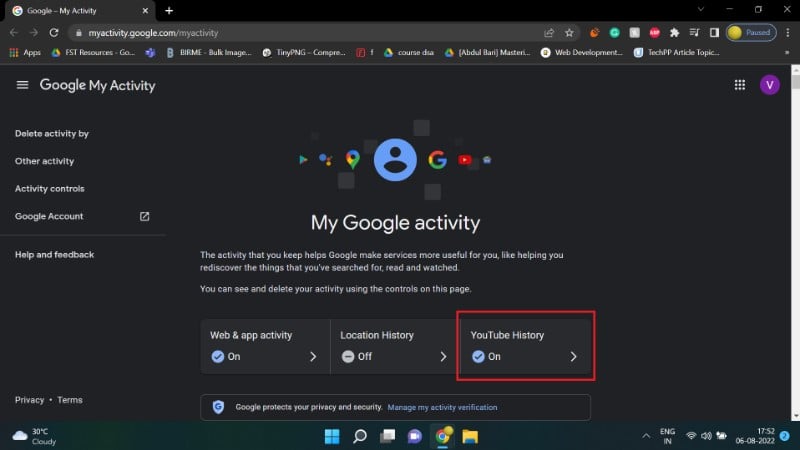
- Desplázate hasta la sección auto-delete. Por defecto suele estar desactivado si tu cuenta es anterior a 2020; en cuentas nuevas puede haber un ajuste por defecto.
- Haz clic en Elegir una opción de autodestrucción.
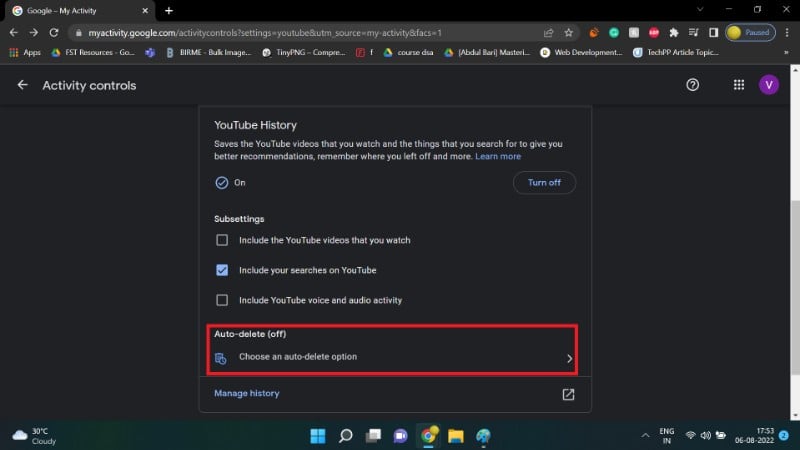
- Selecciona el periodo que prefieras (por ejemplo, 3 meses, 18 meses, 36 meses según la interfaz). Elige la frecuencia y pulsa Siguiente.
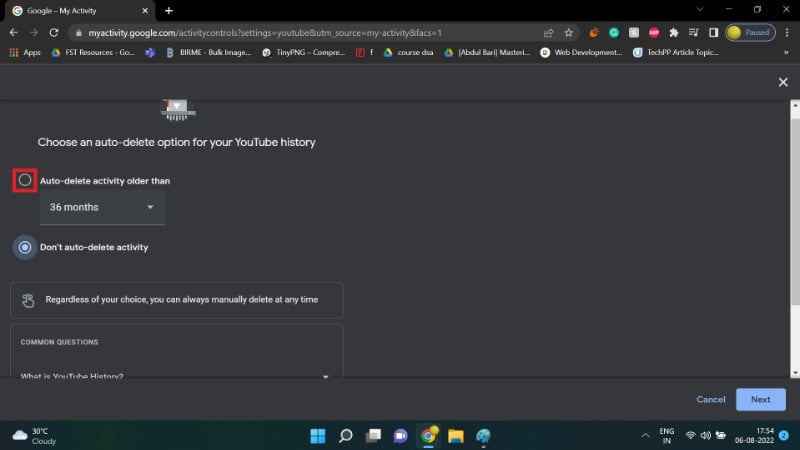
- Confirma los cambios y acepta. Verás un resumen y un botón para confirmar.
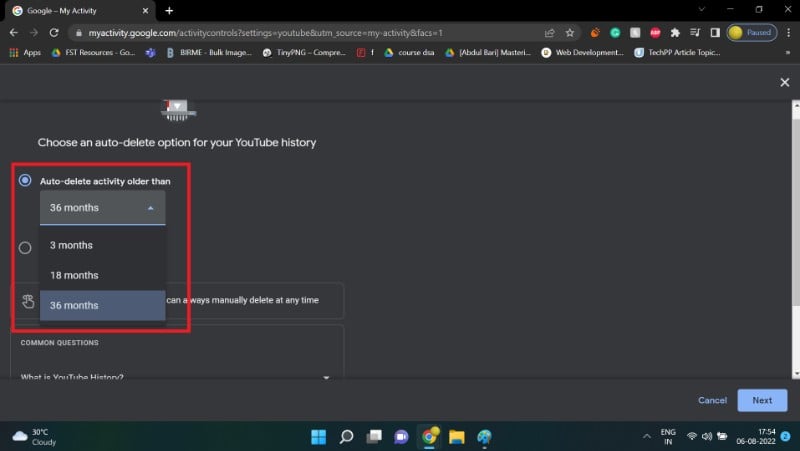
- Tras confirmar, Google eliminará periódicamente el historial según el periodo elegido.
Consejo: Si no quieres seguimiento a largo plazo, elegir 3 meses mantiene una ventana breve de datos sin perder por completo la utilidad de las recomendaciones.
Cómo pausar el historial de reproducciones
La opción Pausar historial de reproducciones evita que YouTube registre nuevas reproducciones. Útil cuando quieres ver vídeos sensibles sin que entren en el registro.
Efecto: YouTube deja de registrar nuevos vídeos, pero los vídeos previos permanecen hasta que los borres manualmente o mediante autodestrucción.
Pausar en Android/iOS
- Toca tu icono de perfil.
- Ve a Configuración → Historial y privacidad.
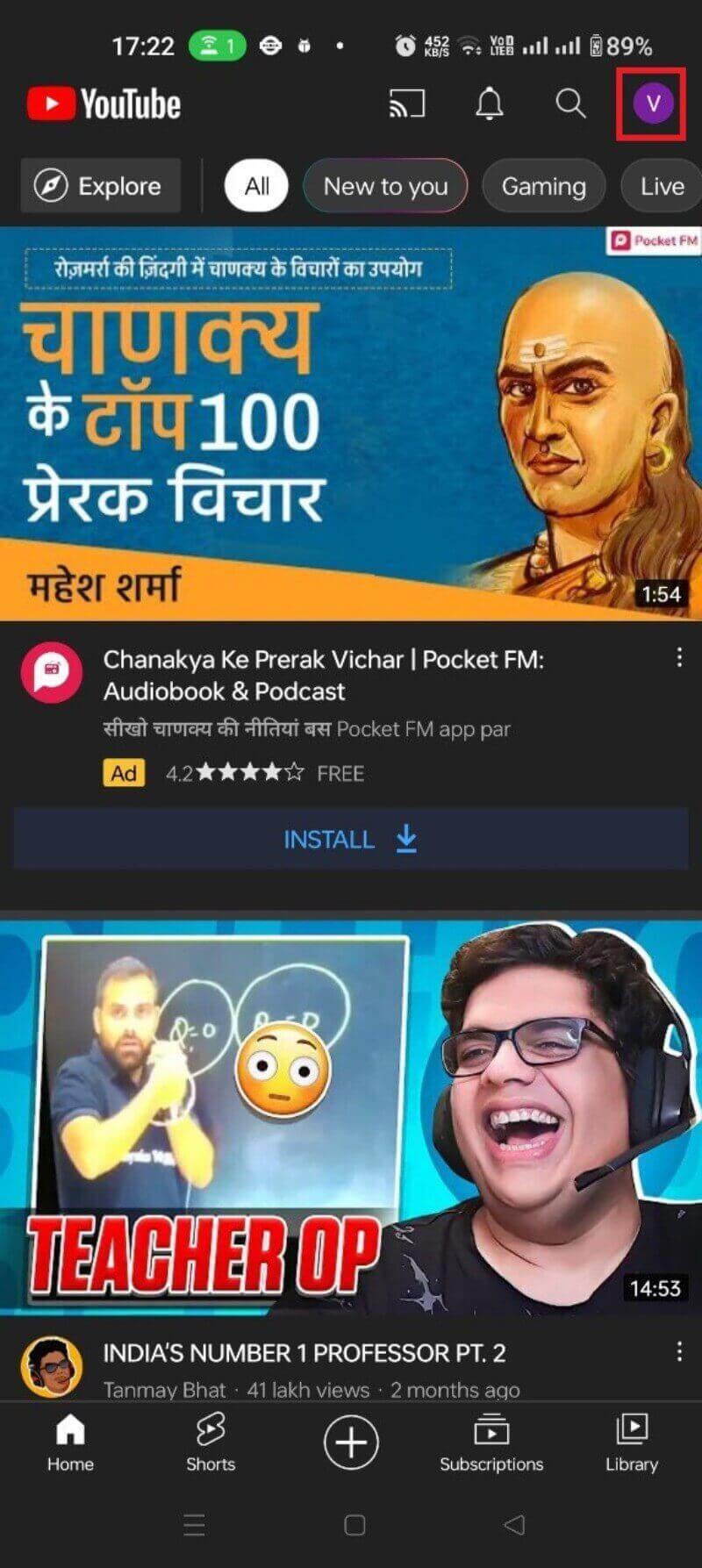
- Activa la opción Pausar historial de reproducciones y confirma.
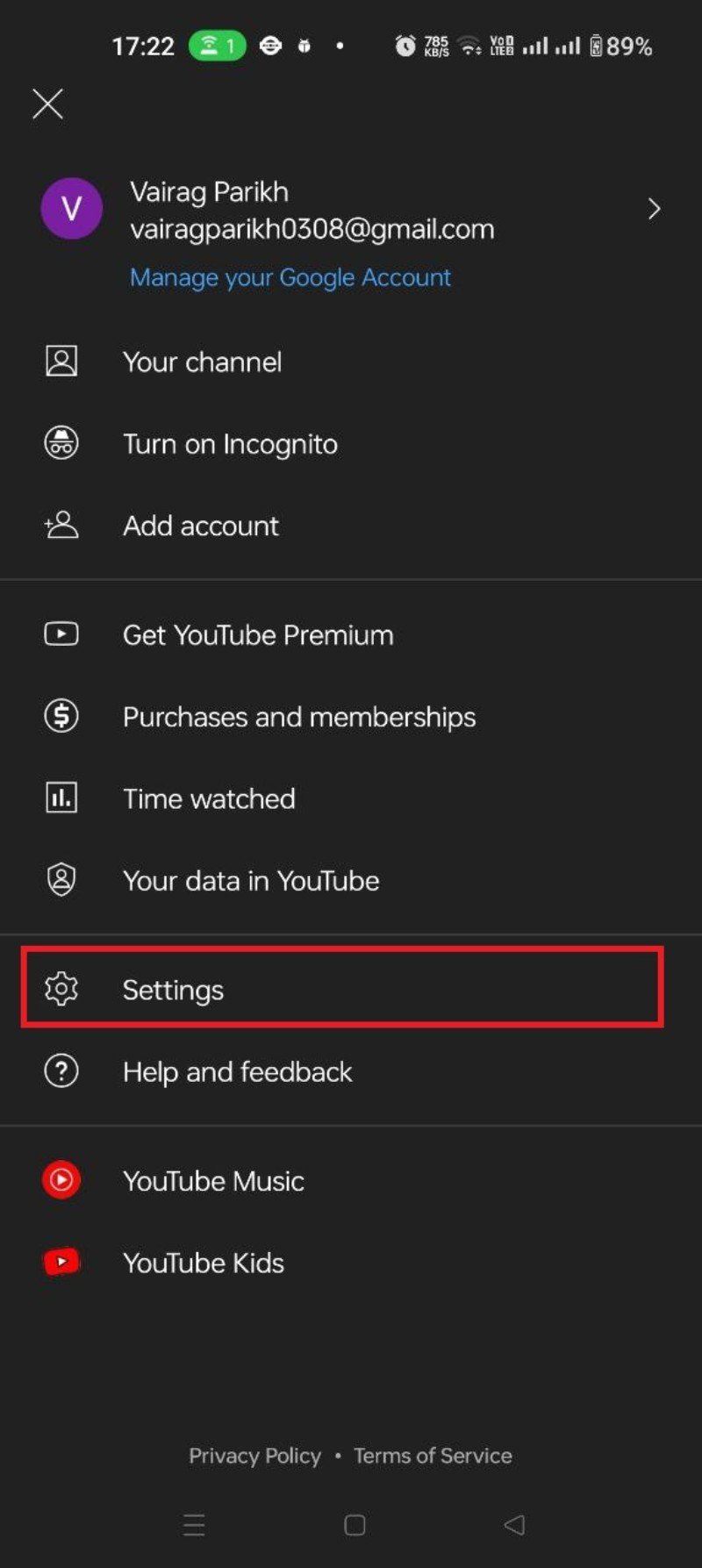
- Para reanudar, vuelve a desactivar la pausa.
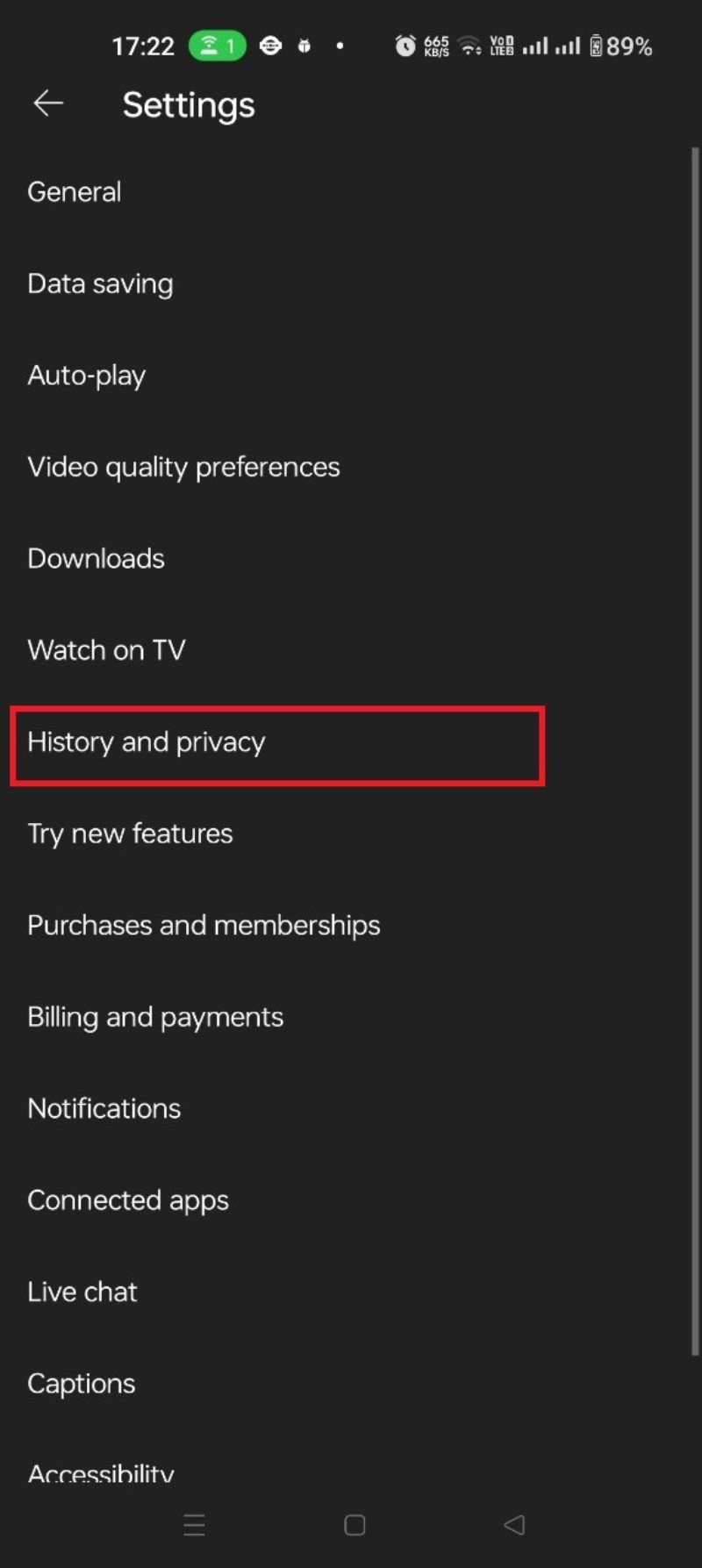
Pausar en la web
- Menú Hamburguesa → Historial.
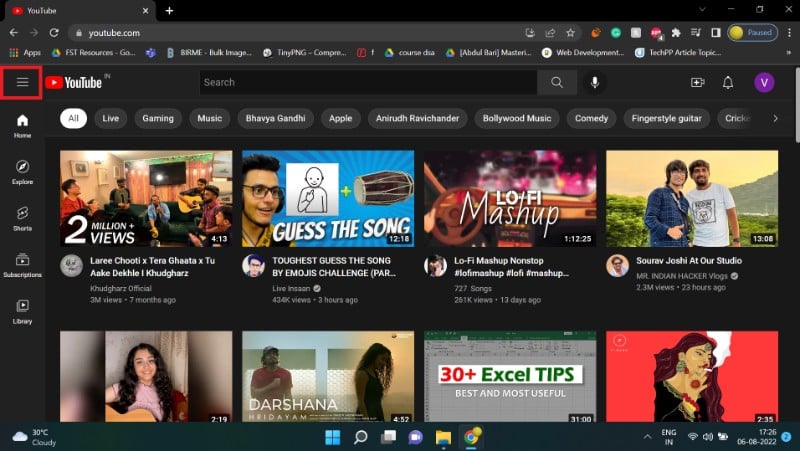
- Haz clic en PAUSE WATCH HISTORY y confirma.
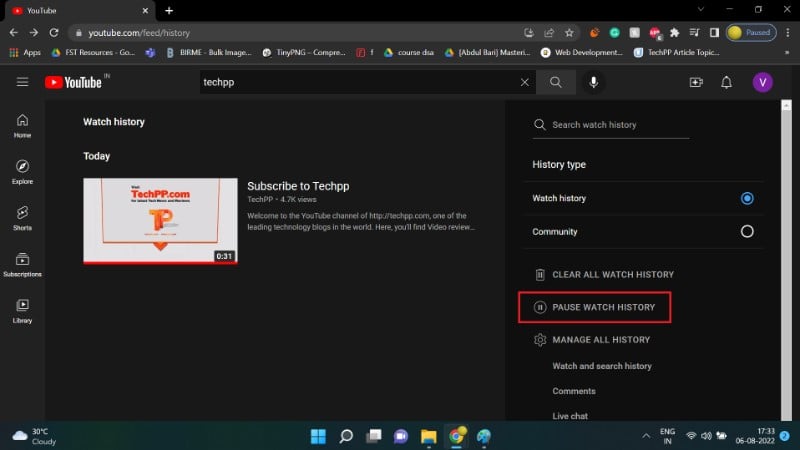
- Mientras la pausa esté activa, la plataforma no agregará nuevas reproducciones a tu historial.
Nota: Pausar el historial puede reducir la relevancia de las recomendaciones. Úsalo cuando busques privacidad puntual.
Qué más afecta al historial: YouTube Music y Shorts
YouTube tiene subproductos con historial propio o compartido.
YouTube Music: El historial de canciones escuchadas aparece en la sección de Historial cuando accedes a tu perfil en la app o web de YouTube Music.
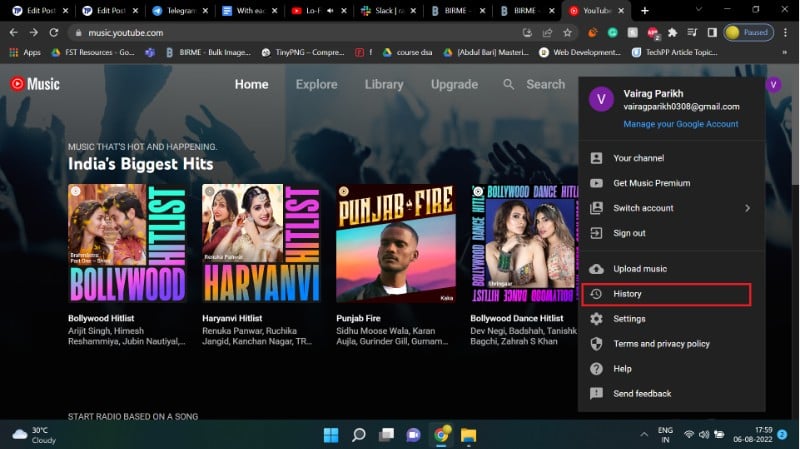
Shorts: Los vídeos cortos (Shorts) forman parte del historial general de reproducciones. Puedes encontrarlos en la misma página de Historial.
Tip: Si quieres mantener separada la música de los vídeos, considera usar cuentas distintas o perfiles dedicados.
Buenas prácticas y recomendaciones
- Revisa tu historial periódicamente y borra elementos sensibles.
- Activa la pausa en sesiones puntuales (compartir dispositivo, ver contenido privado).
- Usa el borrado automático si quieres una solución hands-off (3–18 meses según lo que prefieras).
- Considera crear una cuenta secundaria para contenido que no quieres que influya en tus recomendaciones principales.
- Protege el acceso a tu cuenta con verificación en dos pasos. Borrar historial no evita acceso si la cuenta está comprometida.
Alternativas y enfoques complementarios
- Navegación de incógnito: evita que el navegador guarde el historial local; no guarda datos en tu cuenta si no inicias sesión.
- Aplicaciones de terceros o extensiones: algunas extensiones eliminan rastros locales pero no pueden cambiar lo que Google ya almacenó en su nube.
- Cuentas separadas: usar una cuenta «experimental» para ver contenido no deseado en tu cuenta principal.
Contraejemplo: Si eliminas el historial solo local (por ejemplo, borrando caché del navegador) pero no la actividad en Mi actividad de Google, Google aún conserva registros asociados a la cuenta en sus servidores.
Pequeña metodología para decidir tu configuración (mini-playbook)
- Objetivo: ¿Prioridad privacidad o recomendaciones personalizadas?
- Horizonte temporal: ¿Quieres historial 3 meses, 18 meses, 36 meses o ninguno?
- Acción rápida: Pausar cuando necesites privacidad puntual.
- Mantenimiento: Configura autodestrucción para aplicar tu política sin intervención.
- Revisión: Revisa mensualmente (5 minutos) y ajusta.
Checklist rápido para aplicar ahora:
- Confirmar cuenta de Google activa
- Borrar elementos sensibles del historial
- Activar pause si es necesario
- Configurar autodestrucción si quieres menos mantenimiento
- Activar verificación en dos pasos
Heurísticos y mental models (reglas prácticas)
- Regla del 3/18/36: 3 meses para privacidad alta, 18 meses para balance y 36 meses para historial amplio (valor por defecto en muchas cuentas).
- Regla del doble perfil: Si repites temas fuera de tu interés habitual, crea cuenta secundaria para experimentos.
- Regla del mínimo necesario: Conserva solo lo que necesites para recomendaciones; todo lo demás borra o pausa.
Casos donde estas medidas fallan o no son suficientes
- Dispositivos compartidos sin cerrar sesión: otros usuarios seguirán viendo contenido y el historial se acumulará.
- Acceso no autorizado: si alguien tiene acceso a tu cuenta, borrar historial no evita exposición de datos previos.
- Datos fuera de YouTube: sitios y servicios que registran tu actividad externa siguen compartiendo datos con proveedores de anuncios.
Mitigación: revisa la seguridad de la cuenta, cambia contraseñas y revisa dispositivos conectados en la cuenta de Google.
Privacidad y cumplimiento (notas sobre GDPR y práctica recomendada)
- Derecho al borrado: en muchas jurisdicciones, puedes solicitar la eliminación de datos personales. YouTube/Google ofrece controles para usuarios para borrar datos de actividad.
- Transparencia: revisa Mi actividad para ver qué datos se guardan y usa las opciones de autodestrucción.
- Datos compartidos: borrar el historial de YouTube no borra necesariamente los registros que terceros (por ejemplo, anunciantes) hayan creado a partir de tus interacciones.
Recomendación: para preocupaciones legales o de privacidad más serias, consulta la documentación de Google o un asesor de privacidad local.
Mapa de decisión (Mermaid)
A continuación un flujo simple para elegir acción sobre el historial:
flowchart TD
A[¿Quieres privacidad puntual o permanente?] -->|Puntual| B[Pausar historial ahora]
A -->|Permanente| C[¿Quieres conservar algo para recomendaciones?]
C -->|Sí| D[Configurar autodestrucción 3/18/36 meses]
C -->|No| E[Borrar historial completo y pausar]
B --> F[Reanudar cuando quieras]
D --> G[Revisar cada 3 meses]
E --> H[Revisar seguridad de cuenta]Roles y responsabilidades (quién hace qué)
- Usuario individual: revisar, borrar, pausar y configurar autodestrucción.
- Padre/tutor: revisar cuentas de menores, usar controles parentales, supervisar uso compartido de dispositivos.
- Administrador TI (entornos gestionados): establecer políticas de dispositivo, restringir cuentas y supervisar actividad corporativa.
Plantilla rápida para un SOP personal (pasos replicables)
- Entrar en YouTube con la cuenta principal.
- Ir a Historial → Revisar últimos 30 días.
- Eliminar elementos sensibles manualmente.
- Configurar autodestrucción a 3 o 18 meses según preferencia.
- Activar pausa si vas a ver contenido privado.
- Revisar configuración cada trimestre.
Preguntas frecuentes (resumen y respuestas rápidas)
¿Cómo ver el historial de YouTube Music?
En YouTube Music entra en tu perfil y selecciona Historial para ver las canciones reproducidas.
¿Dónde encuentro el historial de Shorts vistos recientemente?
Los Shorts aparecen en tu historial general de reproducciones; búscalos en la página Historial.
¿Cuánto tiempo guarda YouTube tu historial por defecto?
Para cuentas nuevas o creadas tras 2020, el valor por defecto suele ser 36 meses (3 años). Puedes cambiar este plazo o desactivar el historial.
¿YouTube borra el historial automáticamente?
Sí: para cuentas creadas después de 2020 el historial puede borrarse automáticamente tras 36 meses por defecto, pero puedes ajustar ese periodo o pausar la grabación de historial.
¿Puede otra persona ver mi historial?
No públicamente. El historial está vinculado a tu cuenta de Google; solo alguien con acceso a tu cuenta puede verlo.
¿Puede el administrador familiar ver mi historial?
No. El administrador de un grupo familiar no puede ver tu historial ni búsquedas personales; solo ve suscripciones y compras compartidas.
Lista de comprobación final antes de compartir un dispositivo
- Cerrar sesión al acabar
- Pausar historial si otra persona va a usar el dispositivo
- Activar verificación en dos pasos
- Revisar dispositivos conectados en la cuenta de Google
Resumen y próximos pasos
Resumen: Ver, borrar y pausar el historial de reproducciones en YouTube es sencillo desde la app y la web. Para mantenimiento a largo plazo, configura el borrado automático en Mi actividad de Google. Si valoras la privacidad, combina pausar + autodestrucción y protege tu cuenta con autenticación fuerte.
Siguiente acción recomendada: revisa tu historial hoy, borra lo que no quieras conservar y decide una política (pausar puntual vs autodestrucción) que puedas mantener.
Nos interesa saber: ¿pudiste ver y borrar tu historial? Deja un comentario con tu experiencia o problemas y actualizaremos la guía con soluciones prácticas.
Preguntas frecuentes extendidas
¿Qué ocurre con los vídeos que marcaste con “No me interesa” o que ocultaste?
Marcar vídeos como “No me interesa” o seleccionar “No recomendar canal” influye en tus recomendaciones sin eliminarlos del historial. Si quieres que no aparezcan en el historial, elimínalos manualmente o usa la pausa.
¿Las acciones que hago en el modo incógnito afectan mi cuenta?
No: el modo incógnito evita que el navegador guarde historial local ni cookies entre sesiones, pero si inicias sesión en YouTube desde incógnito, la actividad sí puede quedar registrada en tu cuenta.
¿Borrar el historial afecta a YouTube Premium o compras?
No: las compras, suscripciones y datos de facturación permanecen. El historial de reproducciones sólo afecta recomendaciones y registros de actividad.
¿Qué ocurre con recomendaciones transversales entre cuentas (cross-account)?
YouTube personaliza recomendaciones por cuenta. Si compartes el dispositivo pero cada persona usa su propia cuenta, las recomendaciones se mantienen separadas.
¿Debo preocuparme por los datos que terceros (anunciantes) ya guardaron?
Sí. Borrar el historial en YouTube no borra necesariamente las huellas que terceros hayan generado fuera de la plataforma. Revisar permisos de aplicaciones y bloqueadores de rastreo puede ayudar.
Si quieres, puedo generar una versión corta para redes sociales (100–200 palabras) o un checklist imprimible con los pasos rápidos para Android y web.
Materiales similares
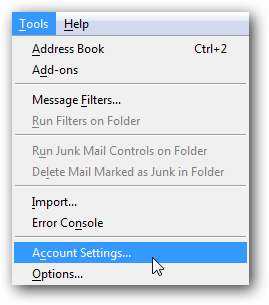
Enviar y recibir Hotmail en Thunderbird
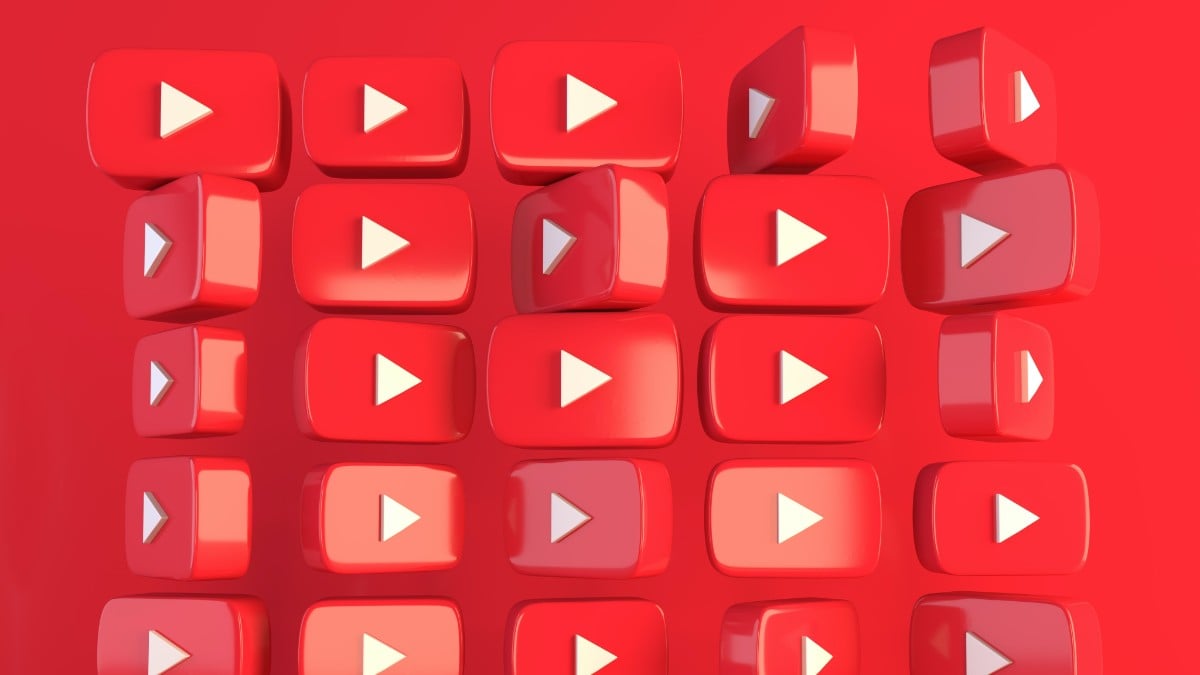
Ver y eliminar historial de YouTube
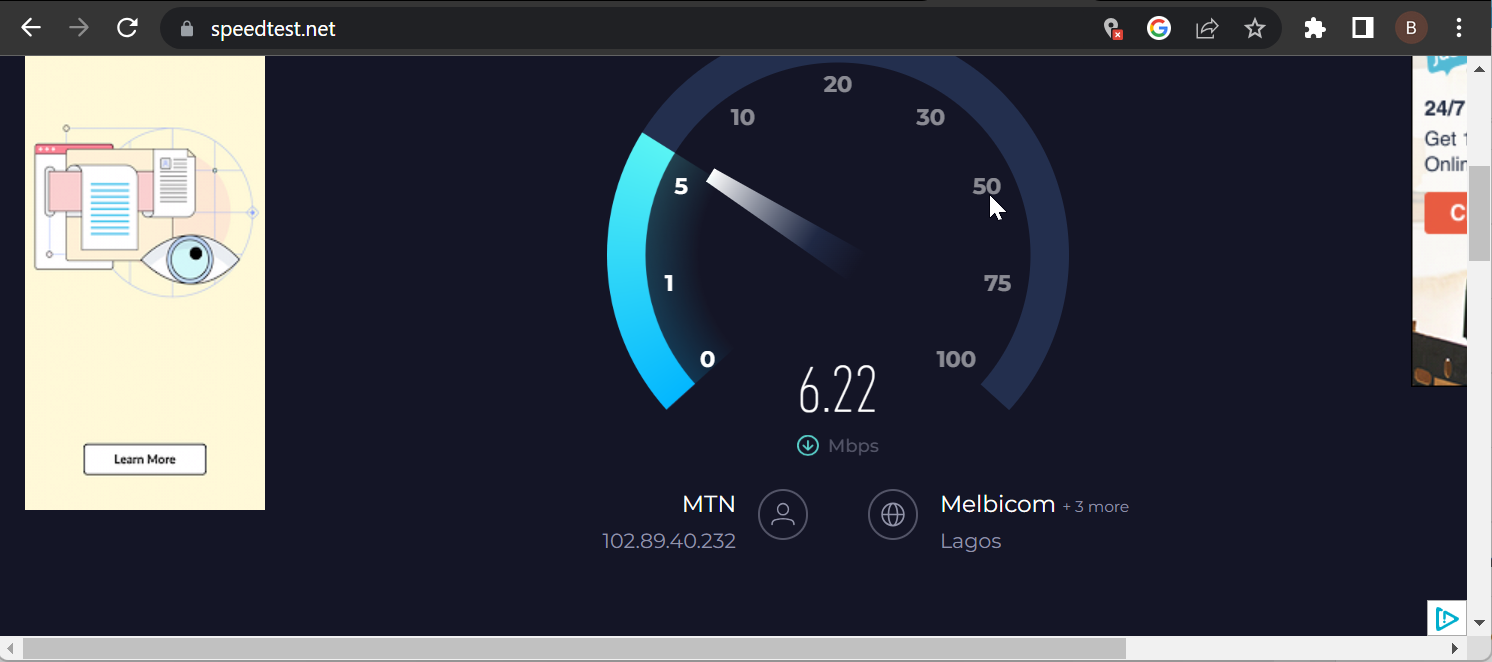
Solución rápida: Putlocker no funciona

SSH en Mac con Terminal: guía práctica
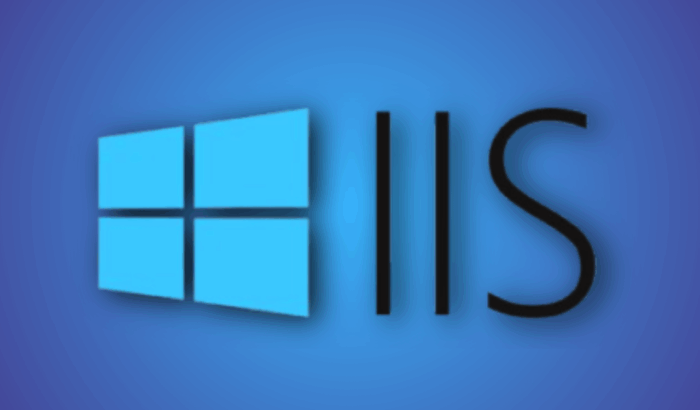
Instalar IIS en Windows Server — Guía rápida